懷念 Windows 7 的開始功能表樣式嗎? 微軟從 Windows 8 之後的作業系統就不再提供 Windows 7 樣式的開始功能表,造成許多人不習慣而不升級,因此資安上也有很大的風險,本文 Kent 將介紹3款在 Windows 10/11 安裝後就能顯示傳統功能表的軟體,讓你兼顧資安又不影響工作效率。
一直以來電腦的操作習慣總是戒不掉,習慣 Windows 7 傳統功能表的呈現方式,所有軟體顯示的一清二楚,Windows 10 的開始功能表雖然軟體都有呈現,但是分隔點的字母太多需要滑動才能找到想要的軟體,相對上較不直覺,Windows 11 則是有著更新穎的開始功能表。
想從開始功能表找到自己想要的軟體或功能,卻因為作業系統升級到 Windows 10/11 導致與完全的使用習慣不同反而降低工作效率。
什麼是傳統開始功能表?
開始功能表,是Microsoft Windows系列作業系統圖形化使用者介面(GUI)的基本部份,是作業系統的中央控制區域。從Windows 95到Windows 7及Windows 8.1以後版本,開始按鈕位於桌面的左下方,是一顆帶有Windows標誌的按鈕。從Windows Vista開始,「開始」按鈕上的「開始」字樣已經不再顯示。
點擊它或按下Windows鍵或按組合鍵Ctrl+Esc可以啟用開始功能表(從Windows 95到Windows 7及Windows 10以後版本)。在Windows 8,開始功能表改稱為開始畫面(亦有稱開始熒幕、開始畫面)位於工作列的開始按鈕已取消,改為以滑鼠碰觸左下角。
Windows XP以前的開始功能表包括一個可以自行制定的用來執行程式的「程式集」清單,列有最近使用文件的「文件」清單,搜尋文件和尋找說明的清單,進行系統設定的清單。而Windows XP開始的新式開始功能表則加入最近使用程式的列表、「文件」清單等等,Windows Vista開始加入搜尋列。
Windows 8開始的開始畫面則取代開始功能表,以圖示方式開始程式,且移除了開始按鈕。Windows 8.1恢復了開始按鈕,但點擊後彈出的是開始畫面(同Windows 8開始畫面)。Windows 10恢復了開始功能表,並整合Windows 8開始畫面的特點。
資料來源 維基百科
如何找回傳統開始功能表?
雖然微軟從 Windows 8 開始就已經換上不同的開始功能表,不過我們卻能透過安裝下面要介紹的3個軟體把傳統開始功能表找回來,如果你也跟 Kent 一樣喜歡傳統開始功能表的話,不妨從中選一套你所喜歡的軟體吧~
StartIsBack / StartAllBack
StartIsBack 是一套在不影響現有開始功能表並提供更新潁傳統開始功能表功能及樣式的軟體。它並不會影響其它的軟體,而是提供更好用並適合於目前 Windows 版本樣式的傳統開始功能表,進而提升你的工具效率。
StartAllBack 適用於 Windows 11,在不更動 Windows 11 的開始功能表下,提供 Windows 11 樣式的開始功能表。StartIsBack / StartAllBack 皆提供30天試用可以先試用後再決定購買。StartIsBack / StartAllBack 的價格為每台電腦 4.99 美元,如果你已經購買了 StartIsBack 又想要升級 Windows 11,那麼你只需要再付1.5元美元就能升級StartAllBack。
StartIsBack 跟 StartAllBack 是 Kent 最喜歡的一套開始功能表軟體,安裝上十分簡單只要一直按下一步就好,Kent 從 Windows 8 一直用到 Windows 11 沒有這2套軟體總會感覺少了什麼。只要 4.99 美元約台幣 140元 就能長期使用,少喝2~3天的咖啡就能買斷一套好用的軟體,真的很划算~
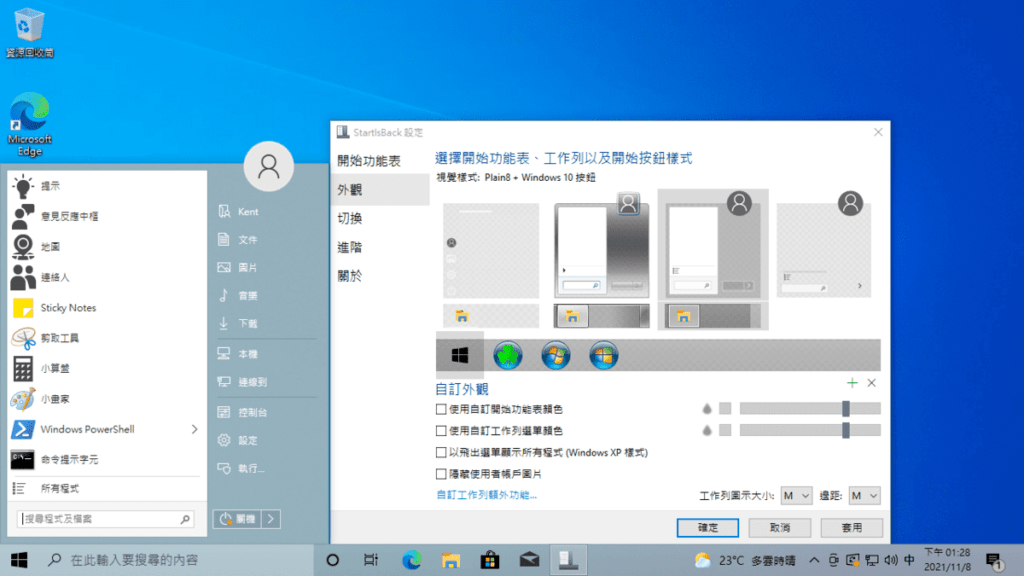
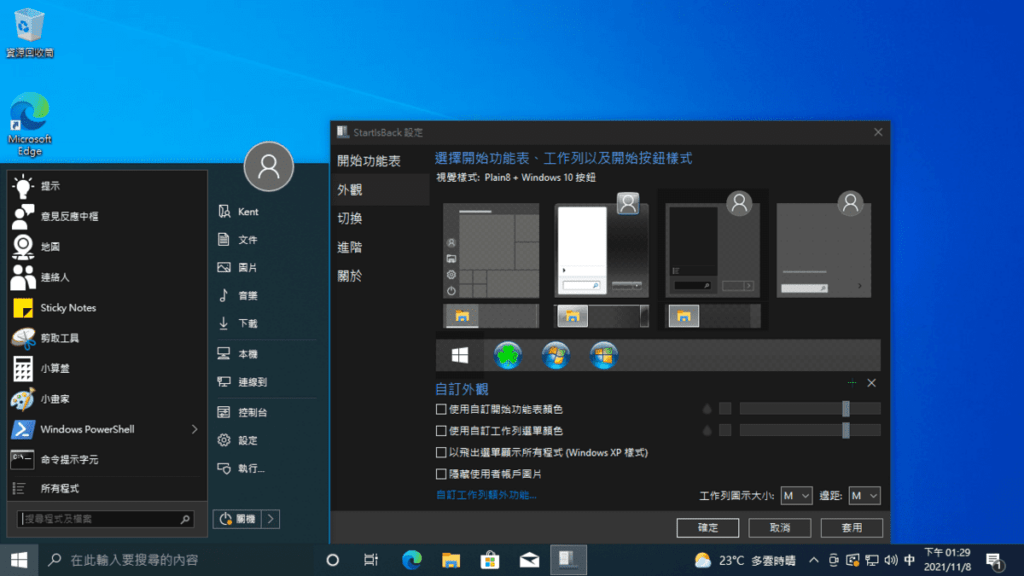
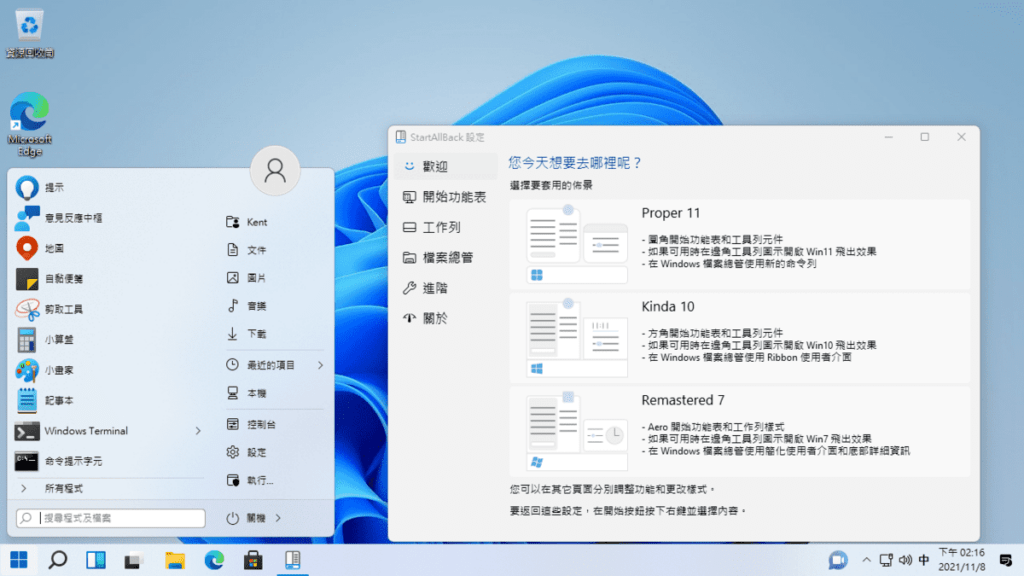
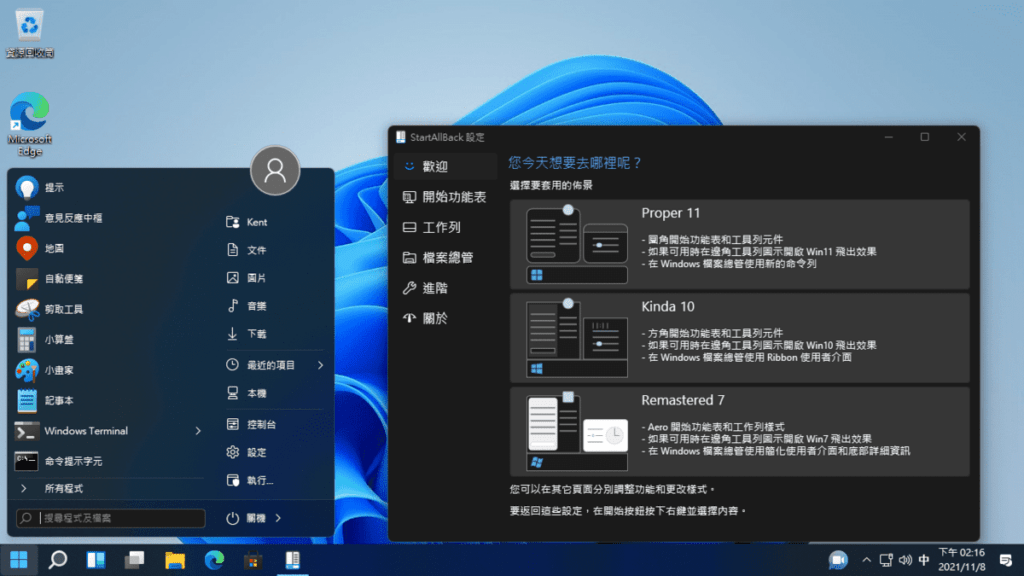
Start10 / Start11
Start10 / Start11 跟 StartIsBack 一樣能把現有開始功能表替換成傳統開始功能表,有許多適合目前作業系統的設計圖示可供選擇,樣式上比 StartIsBack 更精緻,另外 Start11 可以安裝在 Windows 10 上將 Windows 10 的開始功能表樣式更換成 Windows 11,讓想升級又不敢升級 Windows 11 的人也能體驗 Windows 11 的開始功能表介面。
Start10 / Start11 提供 30 天試用(安裝過程需要綁定 Email 並驗證),可以先試用後再看要不要購買,價格方面 Start10 為 5.24 美元約台幣 150 元,Start11為 6.29 美元約台幣180元且都是購買一次永久使用,如果你喜歡好看並且有質感的傳統開始功能表,Start10 / Start11 絕對是你的首選~
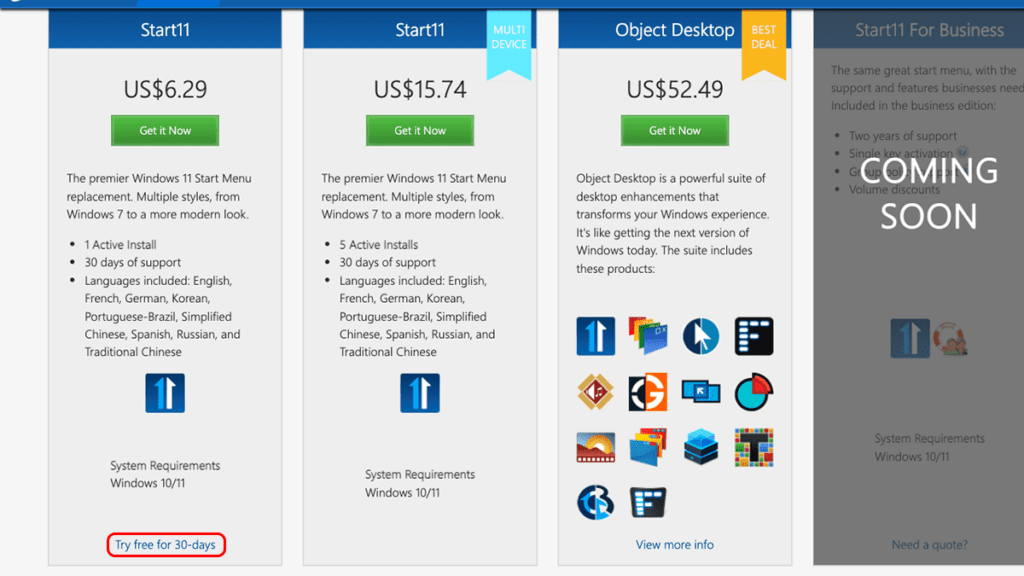
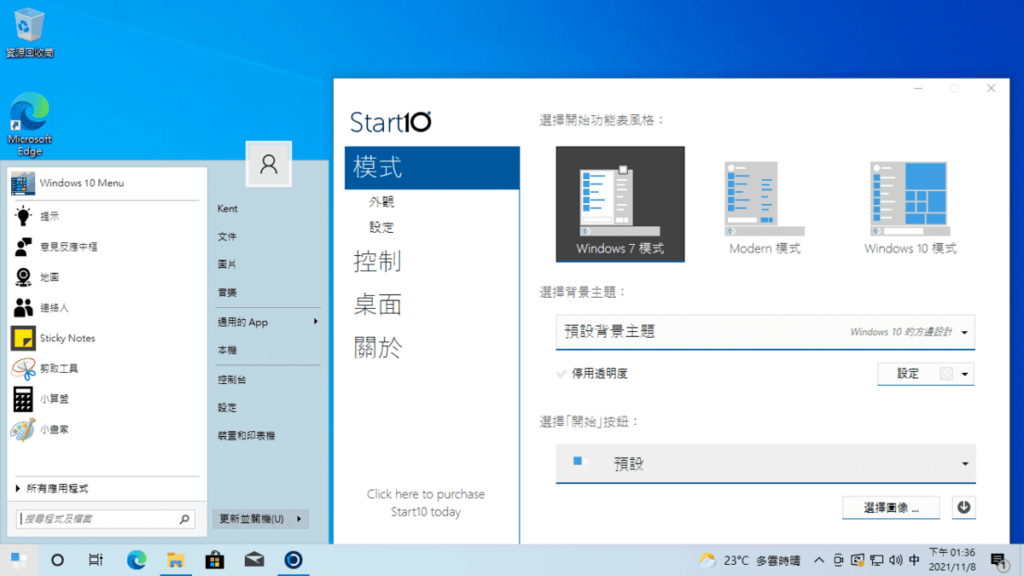
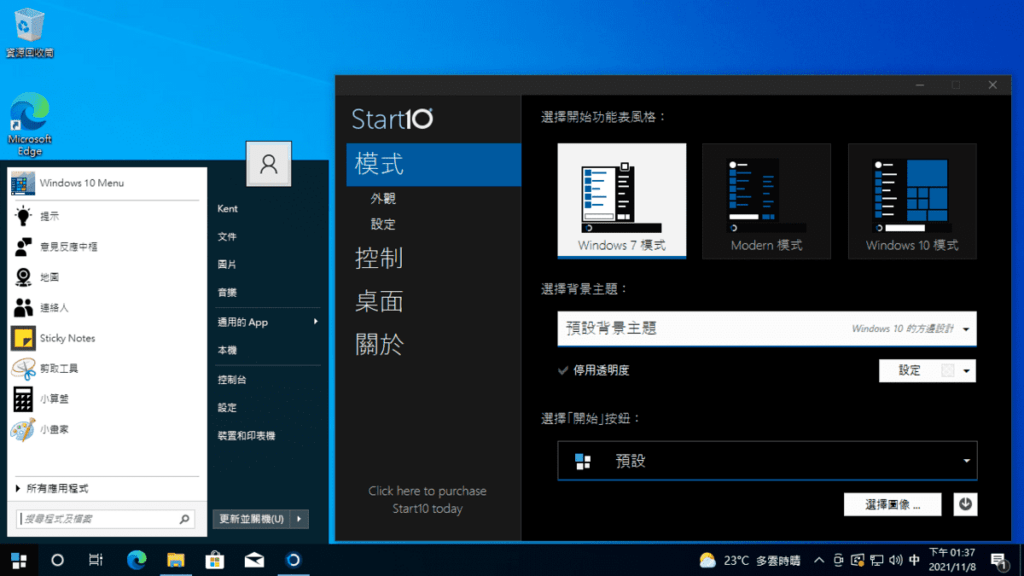
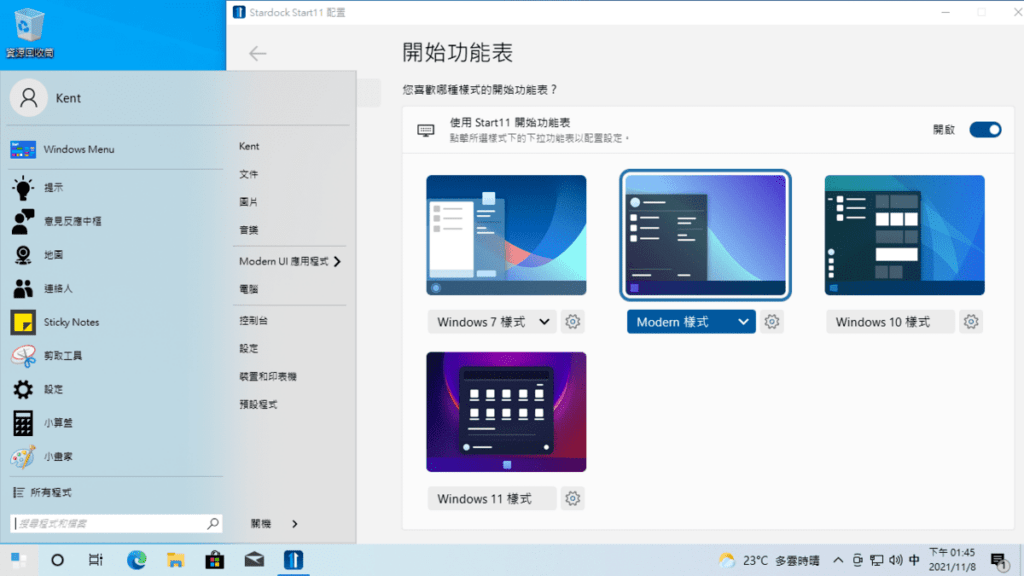
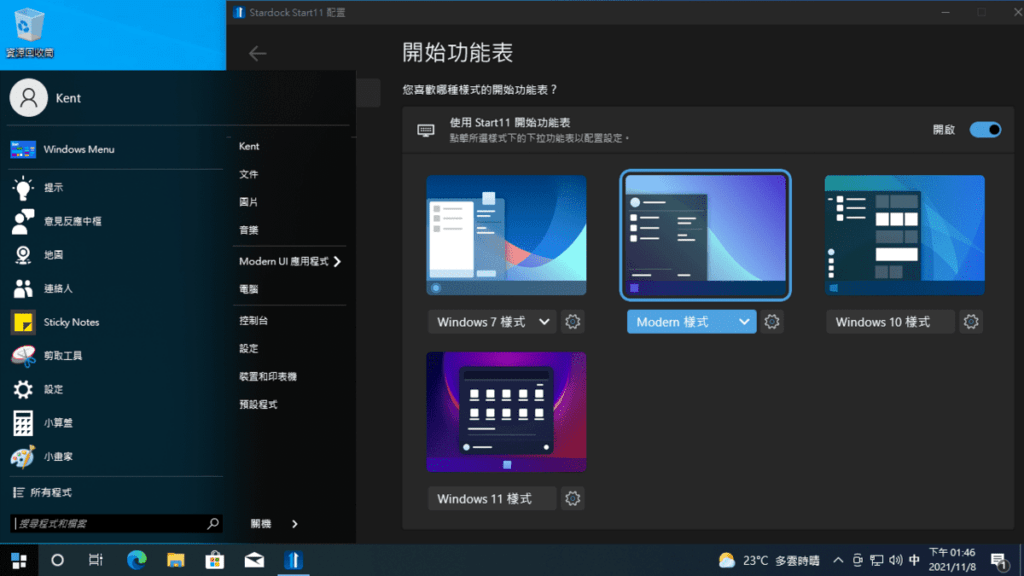
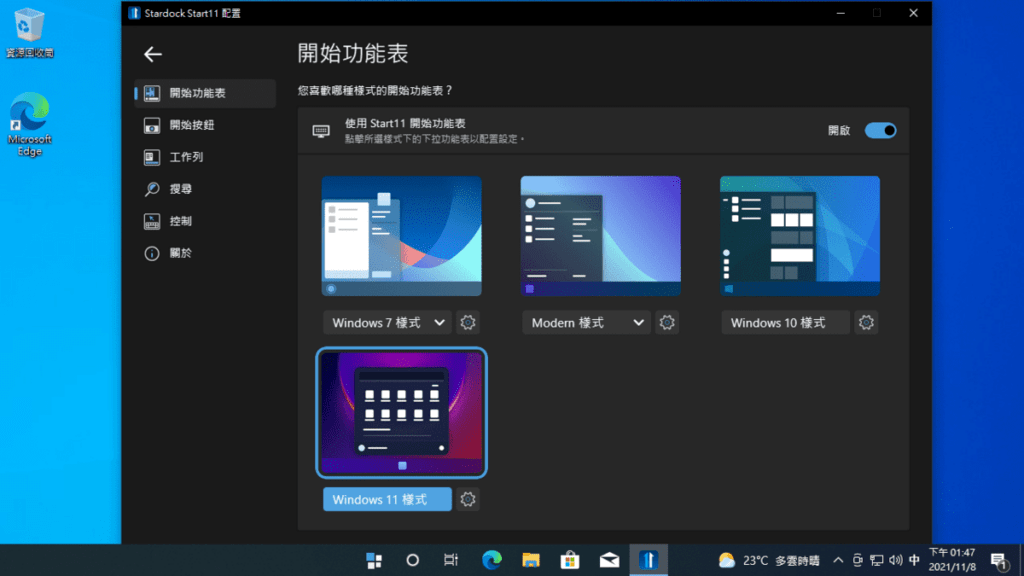
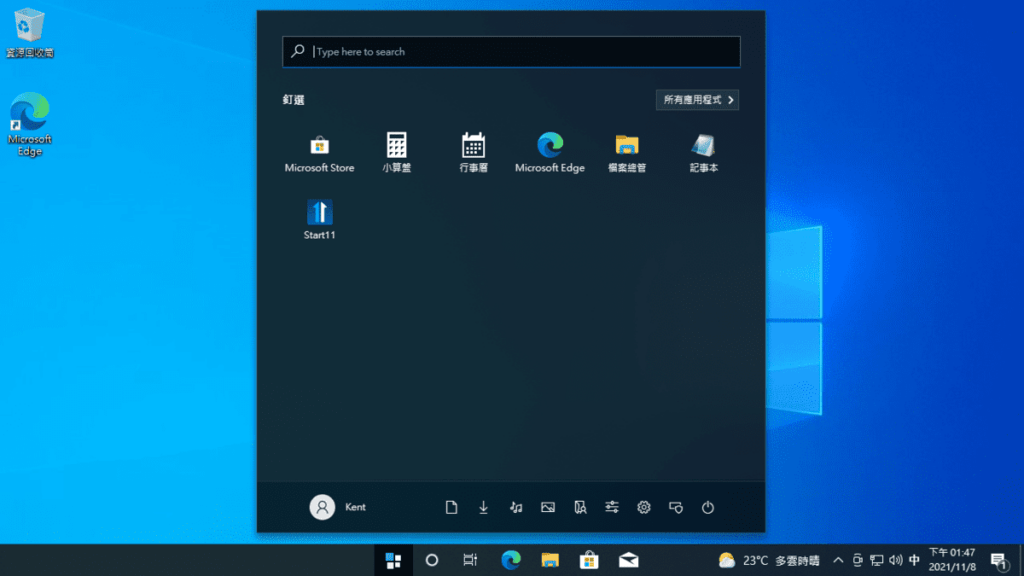
OpenShell
OpenShell 是一套由私人維護的免費傳統開始功能表軟體,你可以在 Github 上找到這套軟體,但這套軟體僅提供簡單的傳統開始功能表,並且不能很好的隱藏現有開始功能表按下開始鍵會同時顯示,只提供 Windows 7 跟 Windows 10 版本的樣式,甚至左下角的開始按鈕圖片也不是我們習慣的開始圖示,短期嘗試可以如果是要長期工作使用建議還是購買 StartIsBack 或 Start 10。
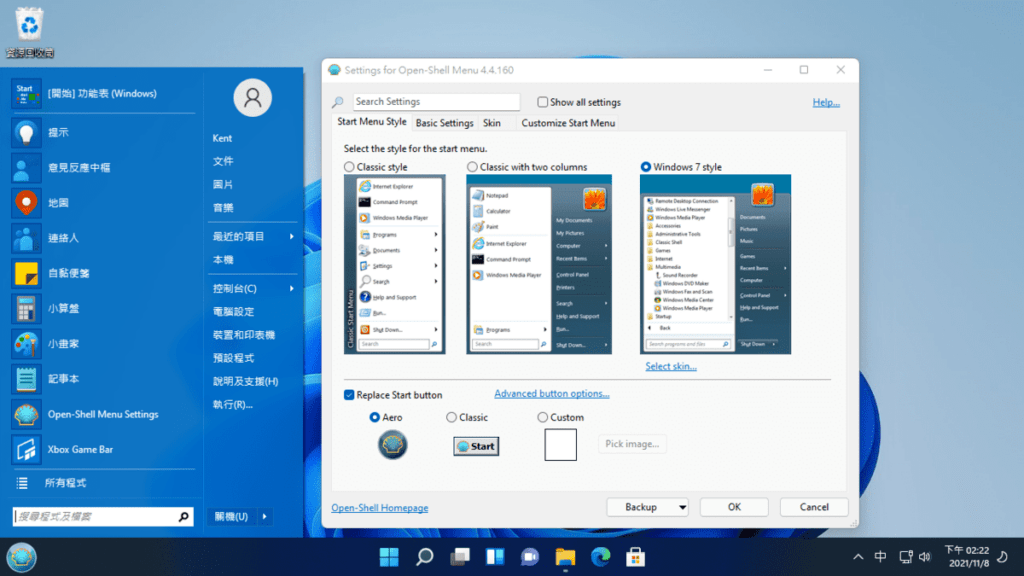
總結
Startisback、Start10 或是 OpenShell 這些軟體安裝上十分簡單,只要一直按下一步就能完成安裝,Startisback、Start10還有不同的樣式提供選擇,對電腦不熟悉的人也能輕鬆上手~
透過 Startisback、Start10 或是 OpenShell 就能將 Windows 10 / 11 的開始功能表調整為傳統開始功能表,雖然要花一小筆錢,但是對於習慣 Windows 7 的人來說無疑是個福音,還能同時兼顧資訊安全。
不論個人或公司電腦裡面一定保留許多重要的資料,在 Windows 7 不在提供更新的現在,至少要將系統更新到 Windows 10 才能享有微軟的維護及更新,現在透過 Startisback、Start10 或是 OpenShell 等軟體,兼顧資安及使用習慣,資料相對來說也比較安全~
每個人的工作習慣不同,很多小公司可能還在使用 Windows 7,不論是開始功能表或是輸入法的操作都不需要重新適應,相對的微軟已經停止 Windows 7 的更新,資安上有很大的風險,如果能保持原本的工作習慣又能同時兼顧資安,不知道你願不願意嘗試看看呢?
你可能也想看
👉 【作業系統】舊電腦也能安裝 Windows 11 !? 5個登錄機碼破解安裝及硬體限制
👉 【省錢攻略】會這招,讓你省下600元 – Windows 10 安裝教學全攻略
👉 【防毒軟體】防毒軟體怎麼選? 使用諾頓360內含3大功能給你全方位的電腦防護
👉 【壓縮軟體】壓縮檔案打不開怎麼辦? 3個解壓縮軟體讓你簡單上手!!



